Les fichiers PDF (Portable Document Format) sont largement utilisés pour créer et partager des documents, car le format PDF conservera le formatage quel que soit le système d'exploitation et le logiciel de l'utilisateur. Comme il s'agit d'un type de fichier de document différent, un logiciel spécial est nécessaire pour l'ouvrir. Presque tous les appareils pourront ouvrir et afficher des fichiers PDF avec le bon logiciel.
Méthode One of Five:
les fenêtres
-
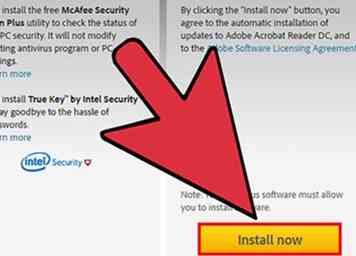 1 Téléchargez Adobe Reader. Ceci est un programme gratuit qui peut ouvrir des fichiers PDF pour que vous puissiez les lire. Adobe Reader peut être téléchargé à partir de get.adobe.com/reader/. Vous ne pouvez pas l'utiliser pour éditer ou créer des fichiers PDF.
1 Téléchargez Adobe Reader. Ceci est un programme gratuit qui peut ouvrir des fichiers PDF pour que vous puissiez les lire. Adobe Reader peut être téléchargé à partir de get.adobe.com/reader/. Vous ne pouvez pas l'utiliser pour éditer ou créer des fichiers PDF. - Pour apprendre à éditer des fichiers PDF, cliquez ici.
- Il existe une variété d'autres programmes gratuits de lecture de fichiers PDF si vous ne souhaitez pas installer Adobe Reader.
- Windows 8 est livré avec un lecteur PDF si vous ne souhaitez pas utiliser Adobe Reader.
-
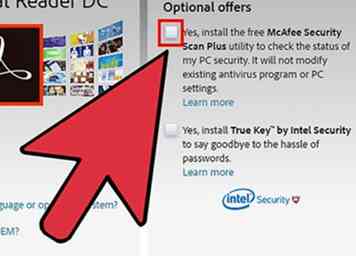 2 Refuser l'offre de McAfee. Lors de l'installation d'Adobe Reader, une case sera automatiquement cochée pour ajouter McAfee à votre ordinateur. La plupart des utilisateurs ne voudront probablement pas cela, alors assurez-vous de décocher la case.
2 Refuser l'offre de McAfee. Lors de l'installation d'Adobe Reader, une case sera automatiquement cochée pour ajouter McAfee à votre ordinateur. La plupart des utilisateurs ne voudront probablement pas cela, alors assurez-vous de décocher la case. -
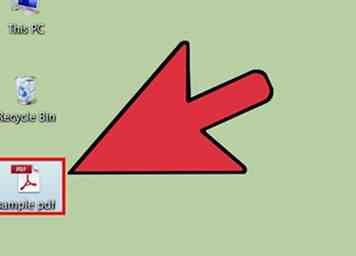 3 Double-cliquez sur un fichier PDF après avoir installé Adobe Reader. Pour la plupart des utilisateurs, Reader devrait s'ouvrir automatiquement et afficher votre fichier PDF.
3 Double-cliquez sur un fichier PDF après avoir installé Adobe Reader. Pour la plupart des utilisateurs, Reader devrait s'ouvrir automatiquement et afficher votre fichier PDF. -
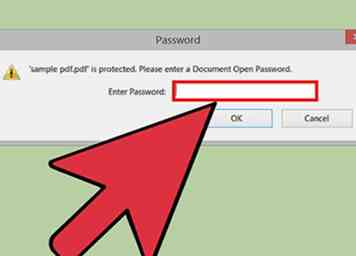 4 Entrez le mot de passe si nécessaire. Les fichiers PDF peuvent être protégés par mot de passe par le créateur, vous aurez donc besoin du mot de passe correct, le cas échéant.
4 Entrez le mot de passe si nécessaire. Les fichiers PDF peuvent être protégés par mot de passe par le créateur, vous aurez donc besoin du mot de passe correct, le cas échéant.
Dépannage
-
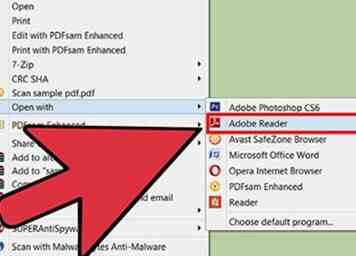 1 Windows demande un programme pour ouvrir le fichier. Si Adobe Reader est installé mais que les fichiers PDF ne s’ouvrent pas, vous devrez peut-être associer Reader à des fichiers PDF.
1 Windows demande un programme pour ouvrir le fichier. Si Adobe Reader est installé mais que les fichiers PDF ne s’ouvrent pas, vous devrez peut-être associer Reader à des fichiers PDF. - Cliquez avec le bouton droit sur le fichier PDF et sélectionnez "Ouvrir avec".
- Sélectionnez "Adobe Reader" dans la liste des programmes.
- Si Adobe Reader n'est pas répertorié, vous devrez le rechercher sur votre ordinateur. Il est généralement installé à C: \ Program Files (x86) \ Adobe \ Reader
-
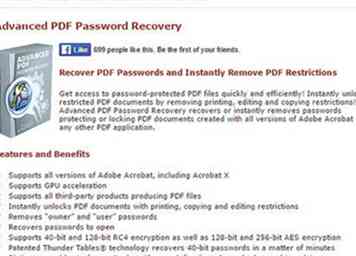 2 PDF nécessite un mot de passe. Si le fichier PDF nécessite un mot de passe et que vous ne l'avez pas, la seule manière de l'ouvrir sera de demander le mot de passe au créateur ou d'utiliser un programme de craquage de mot de passe. Si le mot de passe est fort, un programme de craquage peut prendre des heures voire des jours pour récupérer le mot de passe.
2 PDF nécessite un mot de passe. Si le fichier PDF nécessite un mot de passe et que vous ne l'avez pas, la seule manière de l'ouvrir sera de demander le mot de passe au créateur ou d'utiliser un programme de craquage de mot de passe. Si le mot de passe est fort, un programme de craquage peut prendre des heures voire des jours pour récupérer le mot de passe. - Advanced PDF Password Recovery d'Elcomsoft est l'un des programmes de craquage PDF les mieux notés. Vous aurez besoin de l’édition Pro pour accéder à tous les outils de récupération de mot de passe, ce qui vous coûtera 99 $.
-
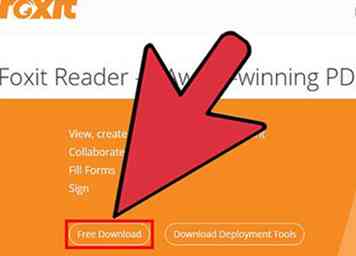 3 PDF ne s'ouvre pas pour des raisons de conformité. Adobe peut refuser d'ouvrir un fichier PDF pour ne pas respecter les normes PDF. C'est le cas le plus souvent pour les fichiers PDF créés avec des logiciels autres qu'Adobe ou si vous ouvrez un ancien PDF avec une version plus récente de Reader.[1]
3 PDF ne s'ouvre pas pour des raisons de conformité. Adobe peut refuser d'ouvrir un fichier PDF pour ne pas respecter les normes PDF. C'est le cas le plus souvent pour les fichiers PDF créés avec des logiciels autres qu'Adobe ou si vous ouvrez un ancien PDF avec une version plus récente de Reader.[1] - Essayez d'installer un lecteur PDF tiers. Il existe une variété de lecteurs PDF, Foxit Reader étant l’une des options les plus populaires.
- Téléchargez le PDF sur Google Drive. Vous risquez de perdre une partie du formatage, mais il y a de meilleures chances que vous puissiez l'ouvrir.
Méthode deux sur cinq:
Mac
-
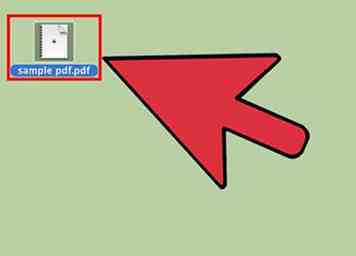 1 Double-cliquez sur le PDF. OS X est livré avec Preview, un outil qui ouvre une grande variété de fichiers, y compris des fichiers PDF. L'aperçu vous permet de lire les fichiers PDF, mais pas de les modifier.
1 Double-cliquez sur le PDF. OS X est livré avec Preview, un outil qui ouvre une grande variété de fichiers, y compris des fichiers PDF. L'aperçu vous permet de lire les fichiers PDF, mais pas de les modifier. - Pour apprendre à éditer des fichiers PDF, cliquez ici.
-
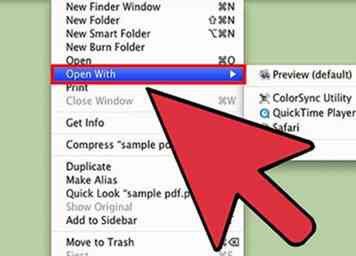 2 Modifiez le programme utilisé par OS X pour ouvrir des fichiers PDF. Si vous avez un programme PDF différent et que vous ne souhaitez plus utiliser l'aperçu, vous pouvez définir tous les fichiers PDF pour qu'ils s'ouvrent avec le nouveau programme.
2 Modifiez le programme utilisé par OS X pour ouvrir des fichiers PDF. Si vous avez un programme PDF différent et que vous ne souhaitez plus utiliser l'aperçu, vous pouvez définir tous les fichiers PDF pour qu'ils s'ouvrent avec le nouveau programme. - Sélectionnez un fichier PDF dans le Finder mais ne l'ouvrez pas.
- Clique le Fichier menu et sélectionnez "Get Info".
- Développez la section "Ouvrir avec".
- Sélectionnez l'application que vous souhaitez utiliser dans le menu déroulant.
- Cliquez sur Change tout…
-
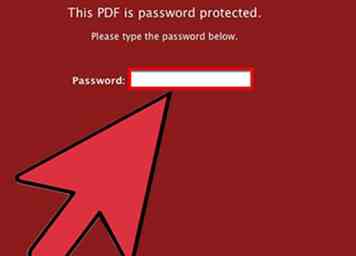 3 Entrez le mot de passe si nécessaire. Les fichiers PDF peuvent être protégés par mot de passe pour empêcher les lecteurs non autorisés d'ouvrir le fichier. Si vous ne possédez pas le mot de passe, la seule manière d'ouvrir le fichier est de casser le mot de passe.
3 Entrez le mot de passe si nécessaire. Les fichiers PDF peuvent être protégés par mot de passe pour empêcher les lecteurs non autorisés d'ouvrir le fichier. Si vous ne possédez pas le mot de passe, la seule manière d'ouvrir le fichier est de casser le mot de passe. - Si vous avez besoin de déchiffrer le mot de passe, iStonsoft PDF Password Remover pour Mac est l'une des options les mieux notées. Si le mot de passe est fort, cela peut prendre des heures, voire des jours, pour se fissurer.
Dépannage
-
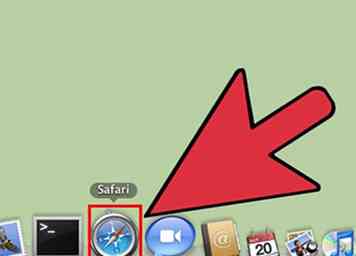 1 Les PDF ne s'ouvriront pas dans Safari. Cela est généralement dû à une erreur avec le plug-in Adobe après la mise à jour de Safari. Vous pouvez y remédier en supprimant manuellement le plug-in et en redémarrant Safari.[2]
1 Les PDF ne s'ouvriront pas dans Safari. Cela est généralement dû à une erreur avec le plug-in Adobe après la mise à jour de Safari. Vous pouvez y remédier en supprimant manuellement le plug-in et en redémarrant Safari.[2] - Ouvrir / Bibliothèque / Internet Plugins / et supprimer AdobePDF.plugin
- Ouvrir /Utilisateur/Nom d'utilisateur/ Bibliothèque / Internet Plugins / et supprimer AdobePDF.plugin
- Redémarrez Safari et essayez à nouveau d'ouvrir le PDF.
-
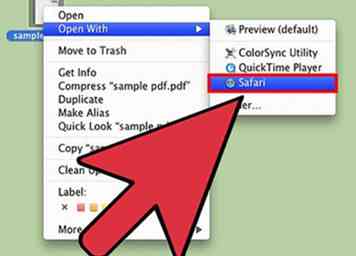 2 "Adobe n'a pas pu ouvrir Nom PDF car.… ". Cette erreur se produit généralement si vous enregistrez un fichier PDF à l'aide de l'option "Enregistrer sous" ou "Exporter PDF" de Safari.[3]
2 "Adobe n'a pas pu ouvrir Nom PDF car.… ". Cette erreur se produit généralement si vous enregistrez un fichier PDF à l'aide de l'option "Enregistrer sous" ou "Exporter PDF" de Safari.[3] - Rouvrez le PDF dans Safari.
- Cliquez sur le bouton Disque (Enregistrer) en haut de la fenêtre ou dans le menu qui apparaît lorsque vous déplacez votre souris vers le centre de la page.
- Enregistrez le fichier PDF sur votre ordinateur.
- Ouvrez le fichier nouvellement enregistré.
-
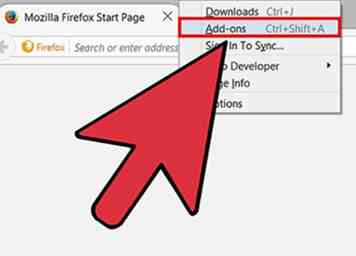 3 Les fichiers PDF ne sont pas téléchargés sous Firefox. Si vous essayez de télécharger des fichiers PDF dans Firefox et que rien ne se passe, vous rencontrez peut-être un problème avec le plug-in Adobe Reader.[4]
3 Les fichiers PDF ne sont pas téléchargés sous Firefox. Si vous essayez de télécharger des fichiers PDF dans Firefox et que rien ne se passe, vous rencontrez peut-être un problème avec le plug-in Adobe Reader.[4] - Cliquez sur le menu Firefox et sélectionnez "Outils".
- Sélectionnez "Add-ons" puis "Plugins".
- Trouvez "Adobe Acrobat NPAPI Plugin" et désactivez-le.
Méthode trois sur cinq:
Android
-
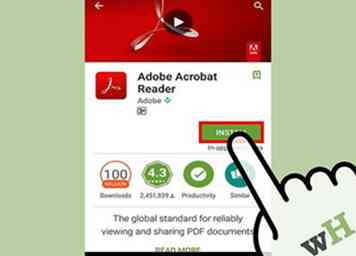 1 Téléchargez une application qui prend en charge les fichiers PDF. Bien que Android ne prenne pas en charge la lecture de fichiers PDF, il existe un grand nombre d’applications gratuites permettant d’ouvrir facilement vos fichiers PDF. Vous pouvez même avoir un de ceux-ci déjà installé:
1 Téléchargez une application qui prend en charge les fichiers PDF. Bien que Android ne prenne pas en charge la lecture de fichiers PDF, il existe un grand nombre d’applications gratuites permettant d’ouvrir facilement vos fichiers PDF. Vous pouvez même avoir un de ceux-ci déjà installé: - Google Drive
- Quickoffice
- Adobe Reader
- Foxit MobilePDF
-
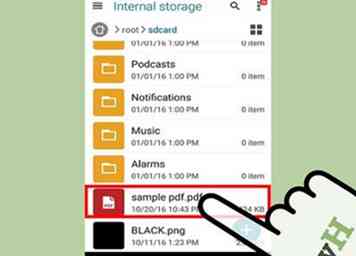 2 Recherchez le fichier PDF que vous souhaitez ouvrir. Généralement, lorsque vous téléchargez un fichier PDF, vous pouvez l'ouvrir à partir de votre barre de notification en appuyant sur le téléchargement terminé. Si vous devez ouvrir le fichier PDF ultérieurement, vous pouvez le faire depuis votre dossier Téléchargements.
2 Recherchez le fichier PDF que vous souhaitez ouvrir. Généralement, lorsque vous téléchargez un fichier PDF, vous pouvez l'ouvrir à partir de votre barre de notification en appuyant sur le téléchargement terminé. Si vous devez ouvrir le fichier PDF ultérieurement, vous pouvez le faire depuis votre dossier Téléchargements. - Ouvrez l'application "Mes fichiers" ou "Gestionnaire de fichiers" sur votre appareil. Si vous n'avez pas de gestionnaire de fichiers, vous pouvez en télécharger un gratuitement depuis le Google Play Store.
- Ouvrez le dossier Téléchargements. C'est l'emplacement par défaut dans lequel tous les fichiers téléchargés seront stockés.
- Appuyez sur le fichier PDF pour l'ouvrir. Si vous avez choisi une application par défaut, celle-ci s’ouvrira automatiquement. Si vous venez d'installer une application pour ouvrir des fichiers PDF ou si plusieurs applications installées peuvent lire des fichiers PDF, vous serez invité à choisir l'application que vous souhaitez utiliser.
Dépannage
-
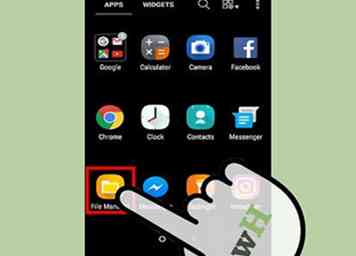 1 Le message "Impossible d'ouvrir le fichier" apparaît lors de l'ouverture d'un fichier PDF téléchargé. Il y a plusieurs choses qui pourraient causer ce problème.
1 Le message "Impossible d'ouvrir le fichier" apparaît lors de l'ouverture d'un fichier PDF téléchargé. Il y a plusieurs choses qui pourraient causer ce problème. - Essayez d'utiliser une application Gestionnaire de fichiers pour ouvrir votre fichier téléchargé. Vous pouvez le trouver dans votre dossier Téléchargements. Si vous pouvez ouvrir le fichier à l'aide d'un gestionnaire de fichiers, vous devrez réinitialiser votre navigateur.
- Réinitialisez votre navigateur en ouvrant votre application Paramètres, en sélectionnant "Applications" ou "Applications", en trouvant votre navigateur dans la liste des applications, puis en appuyant sur le bouton "Effacer les données".
-
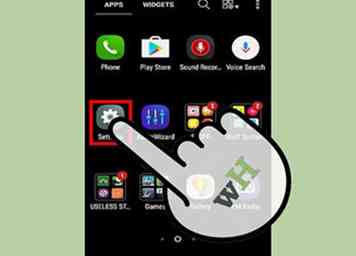 2 PDF tente d'ouvrir dans la mauvaise application. Si votre PDF tente de s'ouvrir dans une application qui ne prend pas en charge les fichiers PDF, il se peut que l'application définie par défaut ne soit pas correcte.
2 PDF tente d'ouvrir dans la mauvaise application. Si votre PDF tente de s'ouvrir dans une application qui ne prend pas en charge les fichiers PDF, il se peut que l'application définie par défaut ne soit pas correcte. - Ouvrez l'application Paramètres.
- Sélectionnez "Apps" ou "Applications".
- Sélectionnez l'application qui tente d'ouvrir vos fichiers PDF.
- Dans la section "Lancer par défaut", tapez sur "Effacer les paramètres par défaut".
- Essayez à nouveau d'ouvrir le fichier PDF. Vous devriez être invité à sélectionner l'application que vous souhaitez utiliser.
Méthode quatre sur cinq:
iOS
-
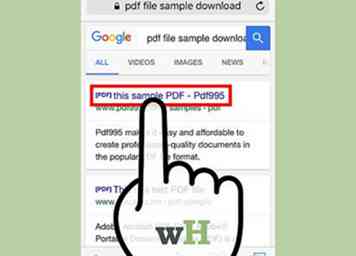 1 Appuyez sur le fichier PDF que vous souhaitez ouvrir. iOS dispose d'un lecteur PDF intégré qui peut être utilisé pour ouvrir des pièces jointes PDF dans des e-mails ou des fichiers PDF en ligne.
1 Appuyez sur le fichier PDF que vous souhaitez ouvrir. iOS dispose d'un lecteur PDF intégré qui peut être utilisé pour ouvrir des pièces jointes PDF dans des e-mails ou des fichiers PDF en ligne. -
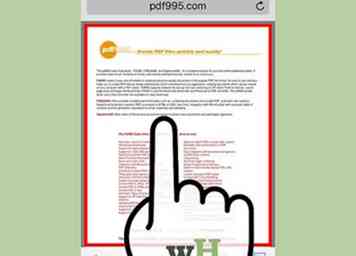 2 Appuyez sur le fichier PDF ouvert pour ouvrir le menu. Cela vous permettra de sélectionner une autre application pour gérer le PDF.
2 Appuyez sur le fichier PDF ouvert pour ouvrir le menu. Cela vous permettra de sélectionner une autre application pour gérer le PDF. -
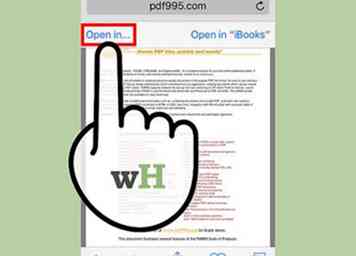 3 Appuyez sur "Ouvrir" dans.… "Ou le bouton Partager. Si vous consultez le PDF dans votre application de messagerie, vous utiliserez le bouton Partager. Si vous consultez le PDF dans Safari, vous utiliserez le bouton "Ouvrir dans". Cela affichera une liste d'applications qui prennent en charge PDF.
3 Appuyez sur "Ouvrir" dans.… "Ou le bouton Partager. Si vous consultez le PDF dans votre application de messagerie, vous utiliserez le bouton Partager. Si vous consultez le PDF dans Safari, vous utiliserez le bouton "Ouvrir dans". Cela affichera une liste d'applications qui prennent en charge PDF. -
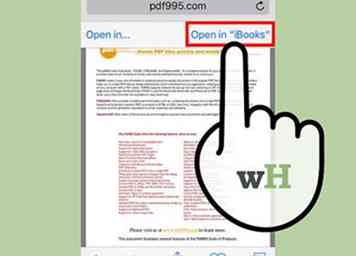 4 Sélectionnez l'application que vous souhaitez utiliser. Vous pouvez ajouter vos fichiers PDF à iBooks ou les ouvrir dans Adobe Reader ou toute autre application PDF installée sur votre appareil iOS. Le PDF s'ouvrira immédiatement dans votre application sélectionnée.[5]
4 Sélectionnez l'application que vous souhaitez utiliser. Vous pouvez ajouter vos fichiers PDF à iBooks ou les ouvrir dans Adobe Reader ou toute autre application PDF installée sur votre appareil iOS. Le PDF s'ouvrira immédiatement dans votre application sélectionnée.[5]
Méthode cinq sur cinq:
Allumer
- 1 Transférez le fichier PDF sur votre Kindle. Vous pouvez le faire de différentes manières.
- Vous pouvez connecter votre Kindle à votre ordinateur et ajouter le fichier au stockage de votre Kindle. Cliquez ici pour obtenir des instructions détaillées.
- Vous pouvez transférer sans fil le fichier PDF à l'aide de votre e-mail de transfert Kindle gratuit. Cliquez ici pour obtenir des instructions détaillées.
- 2 Ouvrez le fichier sur votre Kindle. Une fois le fichier PDF transféré, vous pouvez le sélectionner dans la bibliothèque de votre Kindle.
- Il n'y a pas beaucoup d'options pour interagir avec le PDF sur un Kindle, car vous ne pouvez pas ajouter de fonctionnalités supplémentaires avec d'autres applications.
Facebook
Twitter
Google+
 Minotauromaquia
Minotauromaquia
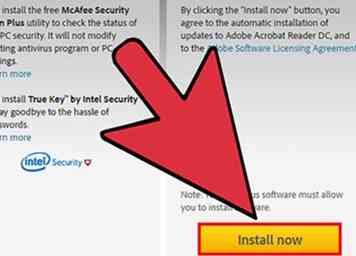 1 Téléchargez Adobe Reader. Ceci est un programme gratuit qui peut ouvrir des fichiers PDF pour que vous puissiez les lire. Adobe Reader peut être téléchargé à partir de get.adobe.com/reader/. Vous ne pouvez pas l'utiliser pour éditer ou créer des fichiers PDF.
1 Téléchargez Adobe Reader. Ceci est un programme gratuit qui peut ouvrir des fichiers PDF pour que vous puissiez les lire. Adobe Reader peut être téléchargé à partir de get.adobe.com/reader/. Vous ne pouvez pas l'utiliser pour éditer ou créer des fichiers PDF. 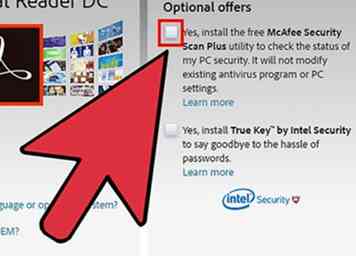 2 Refuser l'offre de McAfee. Lors de l'installation d'Adobe Reader, une case sera automatiquement cochée pour ajouter McAfee à votre ordinateur. La plupart des utilisateurs ne voudront probablement pas cela, alors assurez-vous de décocher la case.
2 Refuser l'offre de McAfee. Lors de l'installation d'Adobe Reader, une case sera automatiquement cochée pour ajouter McAfee à votre ordinateur. La plupart des utilisateurs ne voudront probablement pas cela, alors assurez-vous de décocher la case. 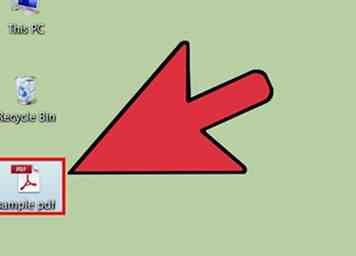 3 Double-cliquez sur un fichier PDF après avoir installé Adobe Reader. Pour la plupart des utilisateurs, Reader devrait s'ouvrir automatiquement et afficher votre fichier PDF.
3 Double-cliquez sur un fichier PDF après avoir installé Adobe Reader. Pour la plupart des utilisateurs, Reader devrait s'ouvrir automatiquement et afficher votre fichier PDF. 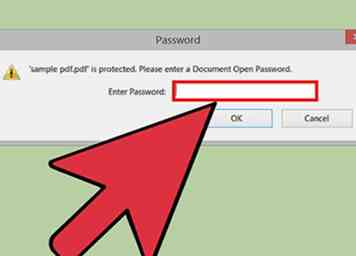 4 Entrez le mot de passe si nécessaire. Les fichiers PDF peuvent être protégés par mot de passe par le créateur, vous aurez donc besoin du mot de passe correct, le cas échéant.
4 Entrez le mot de passe si nécessaire. Les fichiers PDF peuvent être protégés par mot de passe par le créateur, vous aurez donc besoin du mot de passe correct, le cas échéant. 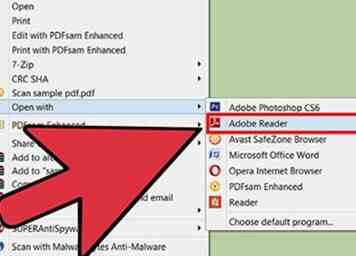 1 Windows demande un programme pour ouvrir le fichier. Si Adobe Reader est installé mais que les fichiers PDF ne s’ouvrent pas, vous devrez peut-être associer Reader à des fichiers PDF.
1 Windows demande un programme pour ouvrir le fichier. Si Adobe Reader est installé mais que les fichiers PDF ne s’ouvrent pas, vous devrez peut-être associer Reader à des fichiers PDF. 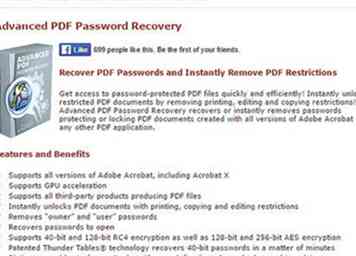 2 PDF nécessite un mot de passe. Si le fichier PDF nécessite un mot de passe et que vous ne l'avez pas, la seule manière de l'ouvrir sera de demander le mot de passe au créateur ou d'utiliser un programme de craquage de mot de passe. Si le mot de passe est fort, un programme de craquage peut prendre des heures voire des jours pour récupérer le mot de passe.
2 PDF nécessite un mot de passe. Si le fichier PDF nécessite un mot de passe et que vous ne l'avez pas, la seule manière de l'ouvrir sera de demander le mot de passe au créateur ou d'utiliser un programme de craquage de mot de passe. Si le mot de passe est fort, un programme de craquage peut prendre des heures voire des jours pour récupérer le mot de passe. 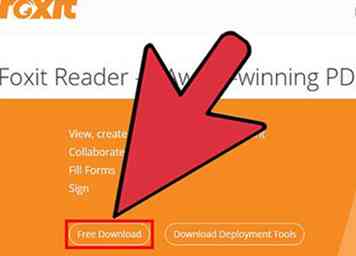 3 PDF ne s'ouvre pas pour des raisons de conformité. Adobe peut refuser d'ouvrir un fichier PDF pour ne pas respecter les normes PDF. C'est le cas le plus souvent pour les fichiers PDF créés avec des logiciels autres qu'Adobe ou si vous ouvrez un ancien PDF avec une version plus récente de Reader.[1]
3 PDF ne s'ouvre pas pour des raisons de conformité. Adobe peut refuser d'ouvrir un fichier PDF pour ne pas respecter les normes PDF. C'est le cas le plus souvent pour les fichiers PDF créés avec des logiciels autres qu'Adobe ou si vous ouvrez un ancien PDF avec une version plus récente de Reader.[1] 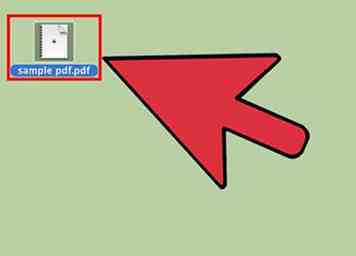 1 Double-cliquez sur le PDF. OS X est livré avec Preview, un outil qui ouvre une grande variété de fichiers, y compris des fichiers PDF. L'aperçu vous permet de lire les fichiers PDF, mais pas de les modifier.
1 Double-cliquez sur le PDF. OS X est livré avec Preview, un outil qui ouvre une grande variété de fichiers, y compris des fichiers PDF. L'aperçu vous permet de lire les fichiers PDF, mais pas de les modifier. 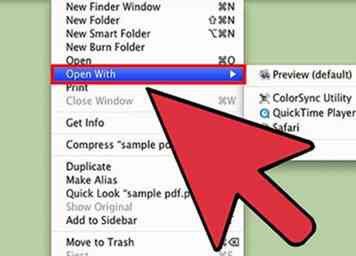 2 Modifiez le programme utilisé par OS X pour ouvrir des fichiers PDF. Si vous avez un programme PDF différent et que vous ne souhaitez plus utiliser l'aperçu, vous pouvez définir tous les fichiers PDF pour qu'ils s'ouvrent avec le nouveau programme.
2 Modifiez le programme utilisé par OS X pour ouvrir des fichiers PDF. Si vous avez un programme PDF différent et que vous ne souhaitez plus utiliser l'aperçu, vous pouvez définir tous les fichiers PDF pour qu'ils s'ouvrent avec le nouveau programme. 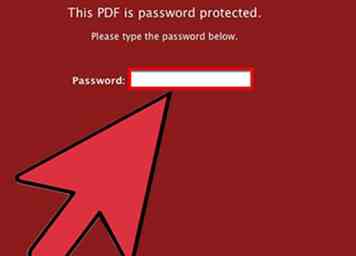 3 Entrez le mot de passe si nécessaire. Les fichiers PDF peuvent être protégés par mot de passe pour empêcher les lecteurs non autorisés d'ouvrir le fichier. Si vous ne possédez pas le mot de passe, la seule manière d'ouvrir le fichier est de casser le mot de passe.
3 Entrez le mot de passe si nécessaire. Les fichiers PDF peuvent être protégés par mot de passe pour empêcher les lecteurs non autorisés d'ouvrir le fichier. Si vous ne possédez pas le mot de passe, la seule manière d'ouvrir le fichier est de casser le mot de passe. 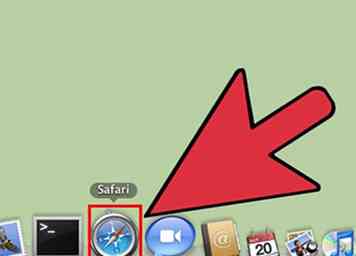 1 Les PDF ne s'ouvriront pas dans Safari. Cela est généralement dû à une erreur avec le plug-in Adobe après la mise à jour de Safari. Vous pouvez y remédier en supprimant manuellement le plug-in et en redémarrant Safari.[2]
1 Les PDF ne s'ouvriront pas dans Safari. Cela est généralement dû à une erreur avec le plug-in Adobe après la mise à jour de Safari. Vous pouvez y remédier en supprimant manuellement le plug-in et en redémarrant Safari.[2] 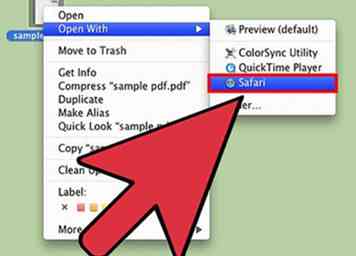 2 "Adobe n'a pas pu ouvrir Nom PDF car.… ". Cette erreur se produit généralement si vous enregistrez un fichier PDF à l'aide de l'option "Enregistrer sous" ou "Exporter PDF" de Safari.[3]
2 "Adobe n'a pas pu ouvrir Nom PDF car.… ". Cette erreur se produit généralement si vous enregistrez un fichier PDF à l'aide de l'option "Enregistrer sous" ou "Exporter PDF" de Safari.[3] 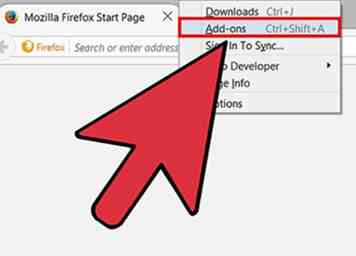 3 Les fichiers PDF ne sont pas téléchargés sous Firefox. Si vous essayez de télécharger des fichiers PDF dans Firefox et que rien ne se passe, vous rencontrez peut-être un problème avec le plug-in Adobe Reader.[4]
3 Les fichiers PDF ne sont pas téléchargés sous Firefox. Si vous essayez de télécharger des fichiers PDF dans Firefox et que rien ne se passe, vous rencontrez peut-être un problème avec le plug-in Adobe Reader.[4] 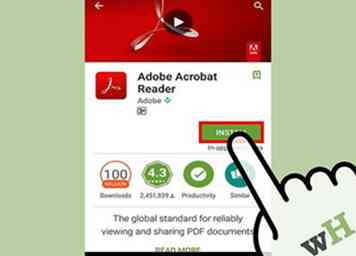 1 Téléchargez une application qui prend en charge les fichiers PDF. Bien que Android ne prenne pas en charge la lecture de fichiers PDF, il existe un grand nombre d’applications gratuites permettant d’ouvrir facilement vos fichiers PDF. Vous pouvez même avoir un de ceux-ci déjà installé:
1 Téléchargez une application qui prend en charge les fichiers PDF. Bien que Android ne prenne pas en charge la lecture de fichiers PDF, il existe un grand nombre d’applications gratuites permettant d’ouvrir facilement vos fichiers PDF. Vous pouvez même avoir un de ceux-ci déjà installé: 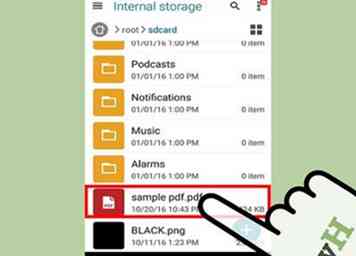 2 Recherchez le fichier PDF que vous souhaitez ouvrir. Généralement, lorsque vous téléchargez un fichier PDF, vous pouvez l'ouvrir à partir de votre barre de notification en appuyant sur le téléchargement terminé. Si vous devez ouvrir le fichier PDF ultérieurement, vous pouvez le faire depuis votre dossier Téléchargements.
2 Recherchez le fichier PDF que vous souhaitez ouvrir. Généralement, lorsque vous téléchargez un fichier PDF, vous pouvez l'ouvrir à partir de votre barre de notification en appuyant sur le téléchargement terminé. Si vous devez ouvrir le fichier PDF ultérieurement, vous pouvez le faire depuis votre dossier Téléchargements. 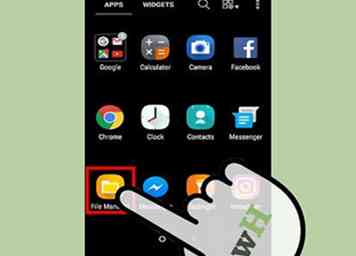 1 Le message "Impossible d'ouvrir le fichier" apparaît lors de l'ouverture d'un fichier PDF téléchargé. Il y a plusieurs choses qui pourraient causer ce problème.
1 Le message "Impossible d'ouvrir le fichier" apparaît lors de l'ouverture d'un fichier PDF téléchargé. Il y a plusieurs choses qui pourraient causer ce problème. 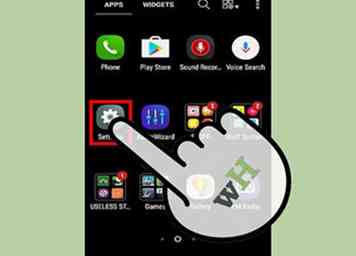 2 PDF tente d'ouvrir dans la mauvaise application. Si votre PDF tente de s'ouvrir dans une application qui ne prend pas en charge les fichiers PDF, il se peut que l'application définie par défaut ne soit pas correcte.
2 PDF tente d'ouvrir dans la mauvaise application. Si votre PDF tente de s'ouvrir dans une application qui ne prend pas en charge les fichiers PDF, il se peut que l'application définie par défaut ne soit pas correcte. 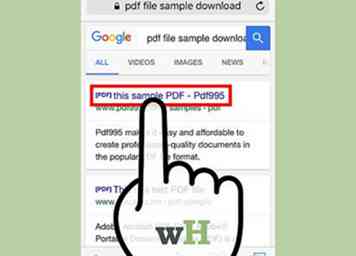 1 Appuyez sur le fichier PDF que vous souhaitez ouvrir. iOS dispose d'un lecteur PDF intégré qui peut être utilisé pour ouvrir des pièces jointes PDF dans des e-mails ou des fichiers PDF en ligne.
1 Appuyez sur le fichier PDF que vous souhaitez ouvrir. iOS dispose d'un lecteur PDF intégré qui peut être utilisé pour ouvrir des pièces jointes PDF dans des e-mails ou des fichiers PDF en ligne. 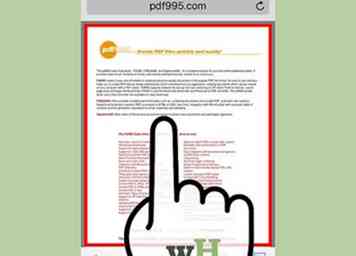 2 Appuyez sur le fichier PDF ouvert pour ouvrir le menu. Cela vous permettra de sélectionner une autre application pour gérer le PDF.
2 Appuyez sur le fichier PDF ouvert pour ouvrir le menu. Cela vous permettra de sélectionner une autre application pour gérer le PDF. 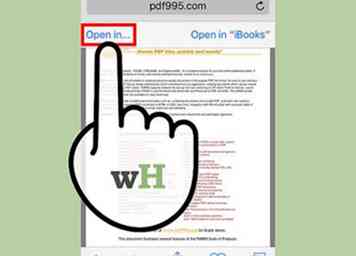 3 Appuyez sur "Ouvrir" dans.… "Ou le bouton Partager. Si vous consultez le PDF dans votre application de messagerie, vous utiliserez le bouton Partager. Si vous consultez le PDF dans Safari, vous utiliserez le bouton "Ouvrir dans". Cela affichera une liste d'applications qui prennent en charge PDF.
3 Appuyez sur "Ouvrir" dans.… "Ou le bouton Partager. Si vous consultez le PDF dans votre application de messagerie, vous utiliserez le bouton Partager. Si vous consultez le PDF dans Safari, vous utiliserez le bouton "Ouvrir dans". Cela affichera une liste d'applications qui prennent en charge PDF. 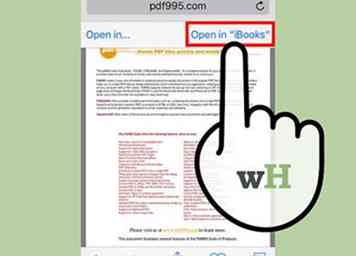 4 Sélectionnez l'application que vous souhaitez utiliser. Vous pouvez ajouter vos fichiers PDF à iBooks ou les ouvrir dans Adobe Reader ou toute autre application PDF installée sur votre appareil iOS. Le PDF s'ouvrira immédiatement dans votre application sélectionnée.[5]
4 Sélectionnez l'application que vous souhaitez utiliser. Vous pouvez ajouter vos fichiers PDF à iBooks ou les ouvrir dans Adobe Reader ou toute autre application PDF installée sur votre appareil iOS. Le PDF s'ouvrira immédiatement dans votre application sélectionnée.[5]